Поправите да се ДВД не репродукује у оперативном систему Виндовс 10
Мисцелланеа / / November 28, 2021
Ако сте недавно надоградили на Виндовс 10 или сте ажурирали на новију верзију, велике су шансе да нећете моћи да репродукујете ДВД на Виндовс 10 јер су ДВД драјвери можда оштећени, застарели или неспојиво. Постоје неки други разлози због којих је овај проблем узрокован, као што су медији које покушавате да репродукујете можда оштећени, проблеми са Морден УИ апликацијом итд.

Мицрософт је такође уклонио подразумевани медијски центар из Виндовс 8 који је такође праћен у Виндовс 10. Корисници то такође пријављују након инсталације кб4013429 кумулативно ажурирање њихов Виндовс ДВД плејер се руши, што је прилично досадан проблем. У сваком случају, без губљења времена да видимо Како да поправите ДВД који се не репродукује на Виндовс 10 уз помоћ доле наведеног водича за решавање проблема.
Садржај
- Поправите да се ДВД не репродукује у оперативном систему Виндовс 10
- Метод 1: Инсталирајте видео плејер треће стране
- Метод 2: Испробајте Виндовс ДВД плејер
- Метод 3: Ажурирајте драјвере за ДВД уређај
- Метод 4: Поправка регистра
- Метод 5: Деинсталирајте ЦД или ДВД драјвере
Поправите да се ДВД не репродукује у оперативном систему Виндовс 10
Метод 1: Инсталирајте видео плејер треће стране
Као што смо већ разговарали да је Мицрософт уклонио подршку за ДВД репродукцију видео записа у оперативном систему Виндовс 10, стога морате да користите видео плејер треће стране као што је ВЛЦ да бисте решили овај проблем. Иако је Мицрософт објавио нови видео плејер под називом Виндовс ДВД Плаиер, али његове рецензије и оцене нису добре.
1. Идите на веб локацију ВидеоЛАН и преузмите најновији ВЛЦ плејер.
2.Инсталирајте ВЛЦ Плаиер користећи упутства на екрану, када завршите, покрените апликацију.

3. Из менија ВЛЦ Плаиер кликните на Медији затим изаберите Отворите диск.
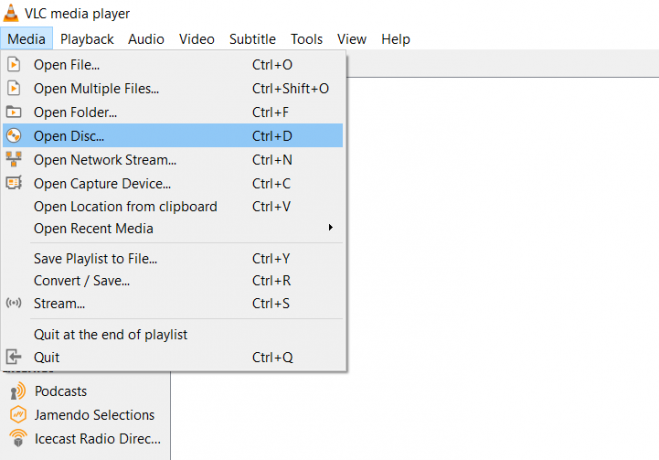
4.Ова опција ће вам омогућити да репродукујете било коју медијску датотеку директно са ДВД-а.
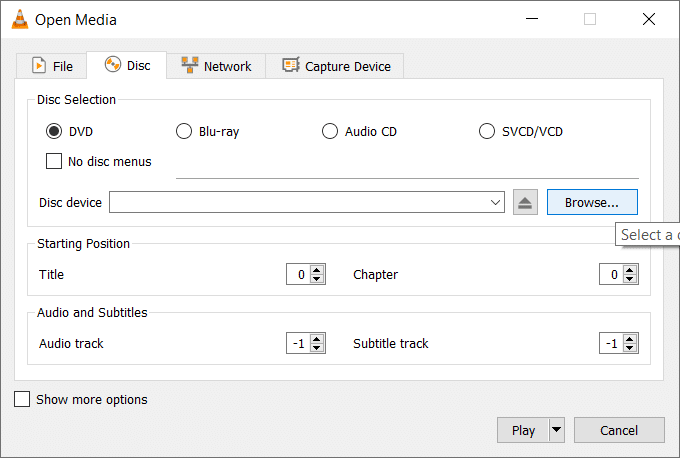
Метод 2: Испробајте Виндовс ДВД плејер
Иако су његове рецензије и оцене веома ниске, али не би шкодило да покушате да ли ово може да репродукује датотеке са вашег ДВД-а на Виндовс 10.
1.Типе Виндовс ДВД плејер на Виндовс траци за претрагу, а затим кликните на њу.

2. Не купујте ДВД плејер уместо тога кликните на три тачке (дугме Више) и изаберите Бесплатна реклама.
3. Након инсталације, проверите да ли сте у могућности Решите проблем са ДВД-ом који се не репродукује у оперативном систему Виндовс 10.
Метод 3: Ажурирајте драјвере за ДВД уређај
1. Притисните тастер Виндовс + Р, а затим откуцајте девмгмт.мсц и притисните Ентер да отворите Управљач уређајима.

2.Проширите ДВД/ЦД-РОМ уређаје, а затим кликните десним тастером миша на вашу ДВД драјв и изаберите Ажурирати драјвер.
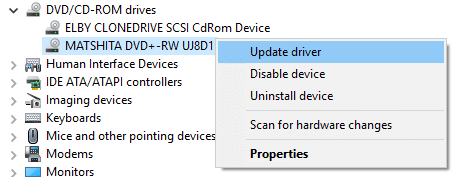
3. Затим изаберите Тражите аутоматски ажурирани софтвер драјвера.

4. Поново покрените рачунар да бисте сачували промене. Ако проблем и даље постоји, следите следећи корак.
5. Поново изаберите Ажурирати драјвер али овај пут изаберите 'Претражите мој рачунар за софтвер управљачког програма.‘

6. Следеће, у дну кликните на „Дозволите ми да изаберем са листе доступних драјвера на мом рачунару.‘

7.Изаберите најновији драјвер са листе и кликните Следећи.
8. Пустите Виндовс да инсталира драјвере и по завршетку затворите све.
9. Поново покрените рачунар да бисте сачували промене и можда ћете моћи поправите проблем са ДВД-ом који се не репродукује у оперативном систему Виндовс 10.
Метод 4: Поправка регистра
Ако не можете да пронађете своју ДВД јединицу под ДВД/ЦД-РОМ уређајима у оквиру менаџера уређаја, морате да следите доле наведене кораке да бисте решили овај проблем.
1.Притисните Виндовс тастер + Кс затим изаберите Командни редак (Администратор).

2.Укуцајте следећу команду у цмд и притисните Ентер:
рег.еке додати "ХКЛМ\Систем\ЦуррентЦонтролСет\Сервицес\атапи\Цонтроллер0" /ф /в ЕнумДевице1 /т РЕГ_ДВОРД /д 0к00000001
3. Поново покрените рачунар да бисте сачували промене и видели да ли можете да решите овај проблем.
Метод 5: Деинсталирајте ЦД или ДВД драјвере
1.Притисните Виндовс тастер + Р дугме да бисте отворили оквир за дијалог Покрени.
2.Типе девмгмт.мсц а затим притисните Ентер.

3. У управитељу уређаја, прошири ДВД/ЦД-РОМ диск јединице, кликните десним тастером миша на ЦД и ДВД уређаје, а затим кликните Деинсталирај.

4. Поново покрените да бисте сачували промене и Виндовс ће аутоматски инсталирати подразумеване драјвере за ДВД/ЦД-РОМ.
Препоручено:
- 3 начина да искључите лепљиве тастере у оперативном систему Виндовс 10
- Поправите Виндовс 10 заглављен у петљи поновног покретања
То је оно што сте успешно научили Како да поправите ДВД који се не репродукује на Виндовс 10 али ако и даље имате било каквих питања у вези са овом објавом, слободно их поставите у одељку за коментаре.



